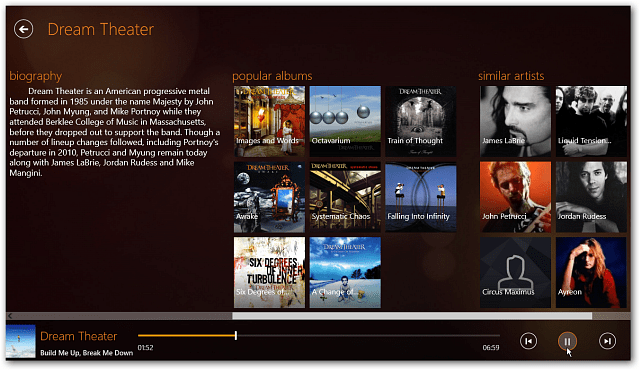Hvordan og hvorfor slette tidligere ikke-godkjente Facebook-annonser: Social Media Examiner
Facebook Annonser Facebook Ads Manager Facebook / / October 12, 2020
Har noen gang en Facebook-annonse blitt avvist? Lurer du på om tidligere ikke godkjente annonser kan påvirke de nåværende annonsene dine negativt?
I denne artikkelen vil du finne ut hvordan du finner og fjerner problematiske Facebook-annonser for å sikre at fremtidige annonser ikke blir truet av tidligere feil.
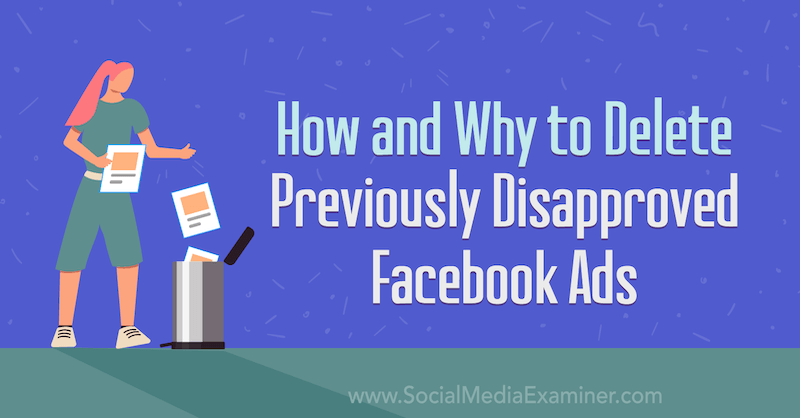
Hvordan ikke godkjente Facebook-annonser påvirker annonsekontoen din
Facebook endrer ofte annonseringspolitikken uten varsel. Som et resultat kan annonsører bli flagget igjen for annonser som ikke ble godkjent tidligere på året (eller til og med året før). Dette kan føre til at annonsekontoer blir deaktivert for annonser som ikke engang er live, noe som kan være frustrerende hvis du ikke har kjørt disse annonsene på en stund.
En del av hvordan Facebook bestemmer seg for å flagge en annonse for brudd på retningslinjene, er gjennom algoritmedrevne automatiseringer. Alle maskiner kan gå i stykker, og det samme gjelder for Facebooks flaggsystem. Disse AI-drevne automatiseringene kan fungere feil, og feil markere en annonsekonto for en eldre ikke godkjent annonse selv om annonsepolicyene ikke har endret seg.
Å få en deaktivert annonsekonto på nytt kan være en kamp. Når en annonsekonto er deaktivert, vil den ofte forbli slik, selv om den ble deaktivert på grunn av en feil i skannerne for annonsepolitikken.
Selv om du alltid bør gjøre ditt beste for å følge Facebooks annonseringsregler, begynner alle å gjøre noen feil og lære underveis. Når annonsekontoen din er sunn, bidrar det til at fremtidige annonser ikke sies av tidligere feil.
Slik begrenser du sjansen for at Facebook stenger annonsekontoen din for tidligere annonser som ikke er godkjent.
# 1: Bestem når Facebook-annonsene dine ikke ble godkjent
Det første trinnet er å finne de ikke godkjente annonsene dine i Ads Manager. For å gjøre dette er det nyttig å kjenne tidsrammen for når de ikke ble godkjent. Dette er fordi Facebook etter 2019 sluttet å skille mellom "annonsefeil" og "ikke godkjente annonser" når du filtrerer data i Ads Manager.
Annonsefeil (for eksempel et bilde som ikke var den riktige dimensjonen for plasseringen) er ikke det samme som ikke godkjente annonser som bryter med Facebooks retningslinjer for annonser. Annonsefeil skader ikke helsen til annonsekontoen din like mye som ikke godkjente annonser. Imidlertid er de nå gruppert med ikke-godkjente annonser, slik at du ser begge når du søker etter ikke-godkjente Facebook-annonser i Ads Manager.
Du finner tidsperioden for ikke-godkjente annonser flere steder, inkludert Business Manager-varsler, Ads Manager-varsler og e-postadressen din.
For å få tilgang til din Forretningsfører varsler, gå til business.facebook.com og velg Business Manager-kontoen som du kjørte annonsene som ikke ble godkjent gjennom (hvis du har mer enn én konto). Klikk deretter på bjelleikonet øverst til høyre på skjermen. I varslene ser du annonser som er planlagt eller kjører, samt annonsevarsler som ikke er godkjent.
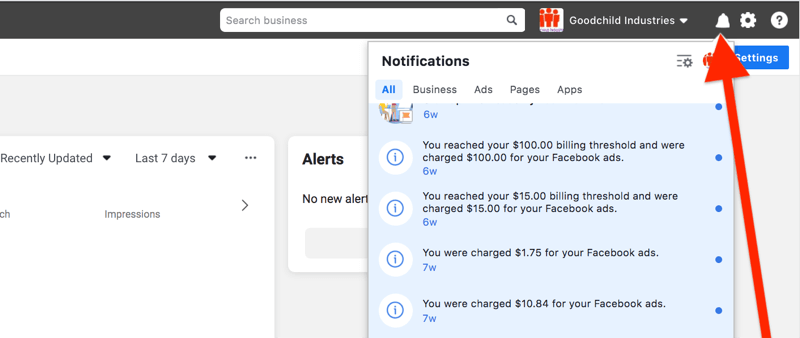
Du kan også finne varsler om ikke godkjente annonser i Ads Manager. Ads Manager er ditt knutepunkt for å opprette og redigere annonser som vises på Facebooks nyhetsstrøm og andre plasseringer. Gå til www.facebook.com/adsmanager og se på banneret over fanene Kampanje, Annonsesett og Annonser.
Til slutt kan Facebook sende deg et varsel om ikke godkjente annonser til e-postadressen som er knyttet til Facebook-siden din. Husk at disse varslingene noen ganger kan havne i søppelpostmappen din, så sjekk det også for å være trygg.
Hvis du bruker Gmail, er standardvisningen vanligvis tre faner: Primær, Sosial og Kampanjer (og noen ganger oppdateringer). Varsler om Facebook-annonser for ikke-godkjente annonser kommer til kategorien Sosial i Gmail-innboksen.
Pro Tips: I venstre sidefelt i Gmail ser du en liste over etiketter basert på kriteriene du oppgir. Du kan opprette en etikett i Gmail for e-poster som inneholder “@ support.facebook.com” for raskt å få tilgang til e-post fra Facebook, slik at du ikke går glipp av et viktig varsel om at annonsene dine ikke blir godkjent. Etiketten jeg opprettet har tittelen Facebook Ad Receipts, så med ett klikk er det lett å se eventuelle godkjente Facebook-annonser.
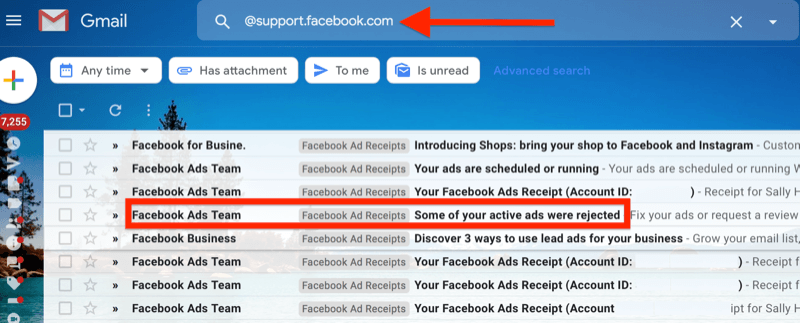
Å begrense tidsperioden for når Facebook-annonsene dine ble ikke godkjent, gjør det lettere å finne disse annonsene i Ads Manager. Du trenger ikke å bla gjennom alle annonsene dine manuelt før du finner de du leter etter.
# 2: Angi datoperioden for rapportering av Facebook-annonser
Når du har kjent de omtrentlige datoene da Facebook-annonsene dine ikke ble godkjent, kan du gå til Ads Manager og begrense dataene for annonseresultater til den tidsrammen.
Ads Manager har som standard et kort tidsrom fra de siste sju dagene, men det er enkelt å endre det. Klikk på datoperioden øverst til høyre på skjermen, og velg tidsperioden for Facebook-annonsene du vet ble ikke godkjent.
Du kan velge et tilpasset datoperiode over en serie måneder, uker eller dager. Å velge Lifetime viser deg alle annonsene fra det øyeblikket du begynte å annonsere på Facebook.
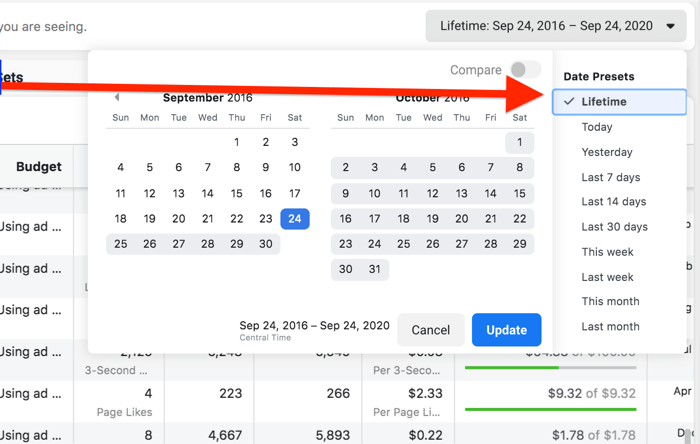
# 3: Avslå ikke godkjente Facebook-annonser i Ads Manager
Når du har begrenset Ads Manager-dataene dine til å vise tidsperioden annonsene dine ikke ble godkjent, er neste trinn å filtrere dataene slik at de bare viser problematiske annonser.
Som vist nedenfor, start med å klikke på Filters-knappen. Fra rullegardinmenyen som vises, velger du Kampanje levering> Feil.
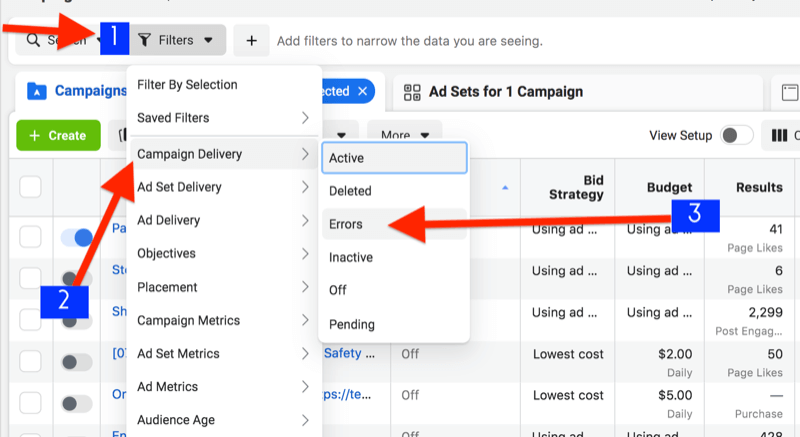
Ads Manager viser nå annonser som har feil og / eller ble avvist eller avvist av Facebooks annonseringspolicy i løpet av tidsrammen du valgte.
Vær oppmerksom på at når du har brukt et filter på resultatene dine, vises filteret til høyre for filterknappen. Det angitte tidsområdet vises helt til høyre. Ads Manager gir deg også muligheten til å lagre filteret. Selv om det er nyttig å lagre et filter, må du oppdatere datoperioden for å få aktuelle resultater for fremtidige ikke-godkjente annonser.
Bli den anerkjente eksperten (GRATIS masterclass)

Har du noen gang lurt på hvor mye mer du kan oppnå hvis du var en anerkjent proff i din bransje? Så mange antar at "så og så" har en lås på bransjen, eller at å komme til toppen betyr at de må oppføre seg utenfor komfortsonen. Ingenting av det stemmer. Du er invitert til en live masterclass med Michael Stelzner (grunnlegger av Social Media Examiner). Du vil se hvordan du kan gå fra å føle deg som en liten stemme i en overfylt bransje til å bygge din autoritet med tillit.
REGISTRER DEG NÅ - DET ER GRATIS!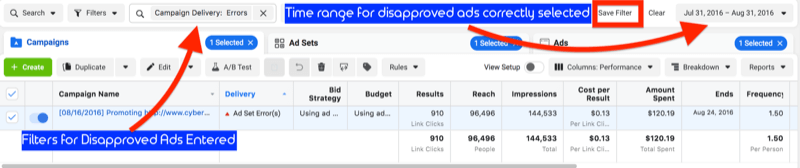
# 4: Facebook-annonser som ikke er godkjent for fremtidig referanse
Nå som du har funnet de ikke godkjente annonsene du ikke vil at Facebook skal rapportere annonsekontoen din med tilbakevirkende kraft, skal du dokumentere dem for flagg for innhold og brudd på retningslinjene. Denne dokumentasjonen vil gi viktig kontekst for å vurdere helsen til annonsekontoen din og hjelpe deg med å unngå problemer hvis du senere vil gjenskape en godkjent annonse.
Som en generell regel for helsen til Facebook-annonsekontoen, vil du ha mer godkjente enn ikke godkjente annonser. Å vite det godkjente kontra ikke-godkjente annonseforholdet ditt kan være nyttig hvis du noen gang må gjøre skadekontroll med Facebooks retningslinjer for annonser. Helsen til Facebook-annonsekontoen din avgjør hvor mild Facebook vil være mot deg i fremtiden.
Uten dokumentasjon er det lett å miste oversikten over hvilke annonser som ikke ble godkjent og hvorfor. Noen måneder nedover linjen, hvis forholdet ditt mellom godkjente annonser nærmer seg å ligne eller overstige de godkjente Facebook-annonsene dine, vil kvaliteten på annonsekontoen din treffe.
En enkel måte å dokumentere ikke godkjente annonser på er å bruke forhåndsvisningsfunksjonen på annonsenivå for den aktuelle kampanjen. Merk av i boksen til venstre for den ikke godkjente annonsen din, og klikk deretter på Forhåndsvisning-knappen over leveringskolonnen.
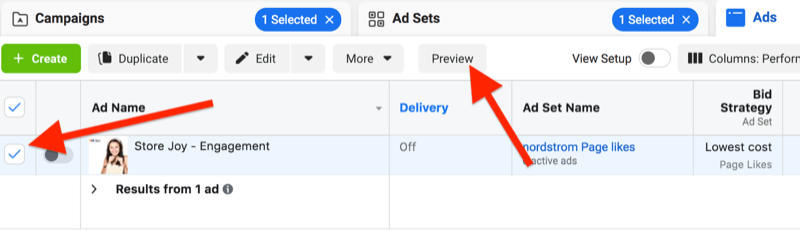
Annonseforhåndsvisning-vinduet som åpnes, er ofte mobilvisningen. Sørg for å velge forhåndsvisning på skrivebordet fra rullegardinmenyen under forhåndsvisning av annonser. Forhåndsvisning av mobil kan kutte av den fullstendige annonsekopieteksten og overskriften, som begge er gjenstand for gjennomgang. Jeg har sett mange tilfeller der annonsekopien er spesifisert, men overskriften ikke er det.
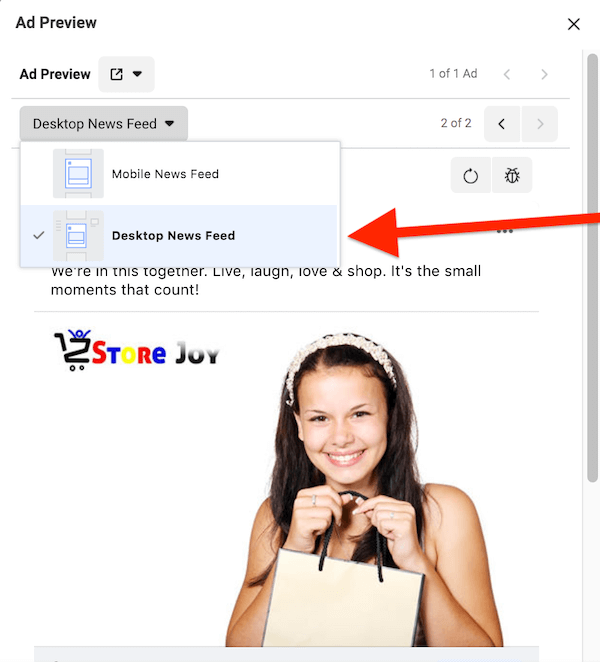
I dette vinduet har du muligheten til å se annonsen din i skrivebordets nyhetsfeed. For å gjøre dette, klikk på rullegardinmenyen Forhåndsvisning av annonser og velg Facebook Desktop News Feed. Husk at hvis annonsen din bare gjelder mobilplasseringer på telefoner, ser du ikke noe alternativ for alle plasseringer. Facebook tilbyr muligheten til å sende mobiltelefonen din en forhåndsvisning av annonsen hvis det er din eneste plassering.
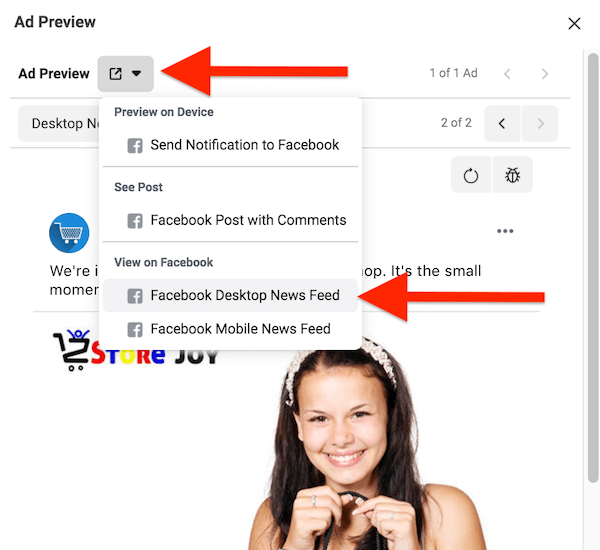
Etter at du har valgt alternativet for nyhetsstrøm, åpnes en ny side som viser annonsen i nyhetsstrømmen. Som standard åpner Facebook nyhetsfeeden bare litt over forhåndsvisning av annonsen din, så du må rulle ned for å se annonsen din. Husk å ta et skjermbilde av den ikke godkjente annonsen din for fremtidig referanse.
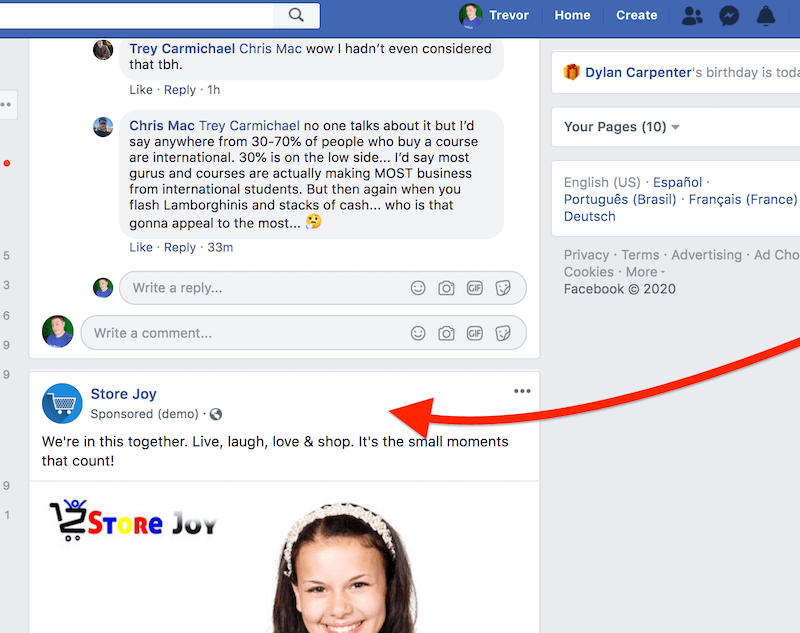
# 5: Slett ikke godkjente Facebook-annonser fra Ads Manager
Når du har tatt skjermbilder av annonser som ikke ble godkjent, er du klar til å slette dem fra Ads Manager.
Hvis du har hele kampanjer eller annonsesett der hver annonse inne ble ikke godkjent, kan du slette hele kampanjen eller annonsesettet. Men hvis du bare målretter mot en annonse som ikke ble godkjent, merker du av i avmerkingsboksen til venstre for annonsen på annonsenivå i kampanjen din. Klikk deretter på søppelikonet, så er du ferdig.
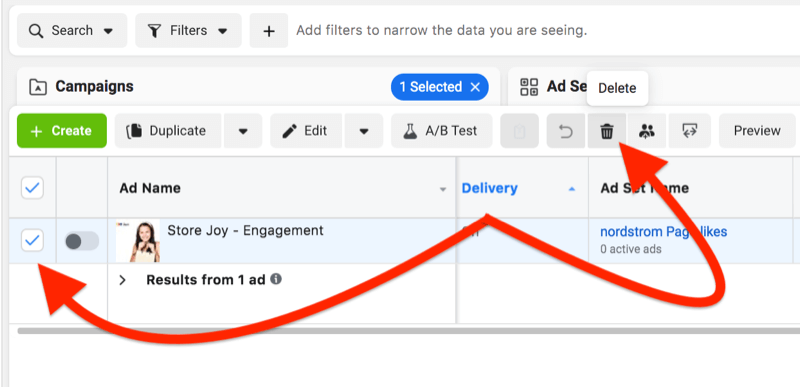
Har Facebook-annonsekontoen din blitt suspendert? Les denne artikkelen for å finne ut hvordan du gjør det anke avgjørelsen og få Facebook-annonsene dine i gang en gang til.
Konklusjon
La oss innse det: Ikke godkjente Facebook-annonser er hver annonsørs baner. De forstyrrer inntektene som genereres av annonser, og kan være vanskelig å navigere rundt.
For å redusere risikoen for at annonsekontoen din blir merket med tilbakevirkende kraft for tidligere avvisninger, ta deg tid til å dokumentere og slett deretter ikke godkjente Facebook-annonser. Å ta disse trinnene vil bidra til å minimere sjansen for at compliance-bots vil føre til at annonsekontoen din blir vist for annonser som ikke engang er live lenger.
Dette spiller også en større rolle i annonsekontoens kvalitetsrangering og helse. Facebook-annonsekontohelse hjelper deg med å sikre at annonsene dine fortsetter å levere og oppfyller standardene dine for ROI, CTR og CPC. Selv om dette kan virke som en umulig oppgave med kompleksiteten i kravene til overholdelse av Facebook, vil det være nyttig å holde rede på forholdet som ikke er godkjent for godkjente annonser.
Det er viktig å merke seg at Facebook måler annonsekontoens helse basert på annonseringshistorikken din på plattformen. Hvis du har massevis av ikke-godkjente Facebook-annonser, teller dette mot deg uavhengig av hvor mange av disse annonsene du dokumenterer og sletter.
Selv om denne metoden ikke er en garanti for at Facebook ikke rapporterer annonsekontoen din, vil det bidra til å redusere sjansene dine for å bli flagget for gamle annonser som ble avvist. Facebook endrer ofte annonsepolicyene sine som svar på nasjonale begivenheter og oppdateringer av plattformen slik at det blir det nyttig å holde seg oppdatert med disse endringene når de skjer, i tillegg til å dokumentere og slette ikke godkjent annonser.
Hva tror du? Vil du begynne å dokumentere og slette tidligere avvisninger i Facebook-annonsekontoen din? Del tankene dine i kommentarene nedenfor.
Flere artikler om Facebook-annonser:
- Oppdag syv viktige beregninger du kan spore for å analysere resultatene dine på Facebook.
- Lær hvordan du skriver Facebook-annonser som reduserer barrieren for kjøp.
- Finn ut hvordan du oppretter fire tilpassede målgrupper på Facebook som konverterer.